![]() Ben jij al bekend met het fenomeen foutpagina, beter bekend als 404-pagina? Een 404-pagina komt tevoorschijn als je een pagina probeert te bereiken die niet (meer) bestaat. De oorzaak hiervan is bijvoorbeeld een wijziging in de url van een pagina of simpelweg een typfout in de url.
Ben jij al bekend met het fenomeen foutpagina, beter bekend als 404-pagina? Een 404-pagina komt tevoorschijn als je een pagina probeert te bereiken die niet (meer) bestaat. De oorzaak hiervan is bijvoorbeeld een wijziging in de url van een pagina of simpelweg een typfout in de url.
Een voorbeeld
Een voorbeeld: je hebt een tijdje geleden een blog geschreven die heel goed gelezen wordt. De blog is zelfs zo populair dat hij op nummer één in Google staat en dat een aantal andere websites naar jouw artikel verwijst. Na een tijdje besluit je echter dat de titel van het artikel beter kan, en je verandert daarom ook gelijk de url van de pagina.
Het gevolg hiervan is dat alle bezoekers van het artikel terechtkomen op een url die niet meer bestaat. Een bezoeker die op het zoekresultaat klikt of op een van de backlinks klikt, komt niet meer terecht op de pagina waar hij naar op zoek was, maar krijgt een melding te zien dat deze pagina niet meer bestaat.
Dit is erg nadelig voor zowel:
- de gebruikerservaring (de kans is namelijk groot dat de gebruiker je website direct weer verlaat);
- maar ook voor Google: je artikel zal zijn hoge positie in de zoekresultaten opnieuw moeten verdienen. Google kan immers niet automatisch inzien dat de nieuwe url een oude url vervangt.
Hoe voorkom je dit?
- Wil je de url van een pagina veranderen?
- Of wil je een pagina helemaal verwijderen?
Zorg er dan voor dat alle bezoekers worden doorgestuurd naar een url die wél bestaat.
In bovenstaand voorbeeld is dat de nieuwe url van het artikel, maar het kan ook zijn dat je een pagina verwijdert en dat je alle bezoekers naar de homepage wilt doorsturen.
Je kunt dit uitvoeren door een 301 Redirect in te stellen in je cms of door een mailtje te sturen naar je webbouwer. Gebruik je WordPress? Dan kun je eenvoudig een doorwijzing instellen met de plugin Simple 301 Redirects.
Foutpagina’s opsporen met Analytics
In sommige gevallen is een 404-pagina echter niet te voorkomen. Bijvoorbeeld als een andere website een backlink naar jouw website plaatst met een typfout erin. Of omdat een url verkeerd wordt doorgestuurd.
Maar hoe weet je welke url’s dat zijn?
Met Google Analytics is het mogelijk om deze 404-pagina’s op te sporen. Google Analytics monitort namelijk niet alleen de bezochte url’s, zoals je die standaard in de rapporten ziet, maar het slaat ook de bijbehorende paginatitel op.
Hierbij geldt wel één voorwaarde: de foutpagina moet niet worden doorgestuurd naar een andere url, zoals /404.php, maar moet zijn eigen url behouden. Als de foutpagina wordt doorgestuurd naar een 404-pagina met een eigen url is het lastiger om deze foutpagina op te sporen (maar nog steeds niet onmogelijk).
Komt een bezoeker van jouw website terecht op een foutpagina? Dan registreert Google de url van deze pagina in combinatie met de titel van de 404-pagina, wat meestal een titel is als “Pagina niet gevonden”.
Vervolgens kun je een aangepast rapport maken die alleen de url’s laat zien met als paginatitel “Pagina niet gevonden”. Oftewel: je krijgt een overzichtelijk rapport met alle foutpagina’s op je website!
NB: Met Google Search Console kun je ook foutpagina’s achterhalen. Mijn ervaring is echter dat het rapport in Search Console vaak url’s bevat die in de praktijk geen foutpagina zijn, of dat het url’s bevat waarnaar niet meer gelinkt wordt. Het voordeel van Google Analytics is dat je foutpagina’s achterhaalt die daadwerkelijk worden bezocht door gebruikers. Met andere woorden: Search Console meet foutpagina’s op basis van (verouderde) links, terwijl Analytics foutpagina’s meet op basis van sessies.
Stappenplan: een aangepast rapport aanmaken
Het aanmaken van zo’n rapport met foutpagina’s doe je als volgt.
Als eerste is het belangrijk om de paginatitel van de 404-pagina op jouw website te achterhalen. Dit doe je door het intypen van jouw website met een foutieve url, bijvoorbeeld www.jouwwebsite.nl/asdfjkl. Laat hier vooral je creativiteit op los. 😉 Noteer de paginatitel die in je browser tevoorschijn komt.
Vervolgens ga je naar Google Analytics en voer je de volgende stappen uit:
- Klik linksboven op Aanpassing en klik op Aangepaste rapporten.
- Klik op Nieuw aangepast rapport.
- Geef het rapport de titel Foutpagina’s en geef het rapporttabblad dezelfde naam.
- Bij Type kies je voor Platte tabel.
- Bij Dimensies kies je voor Bestemmingspagina.
- Bij Statistieken kies je voor Sessies.
- Bij Filters kies je voor Paginatitel.
- In het filterveld vul je de paginatitel van jouw 404-pagina in.
- Klik op Opslaan.
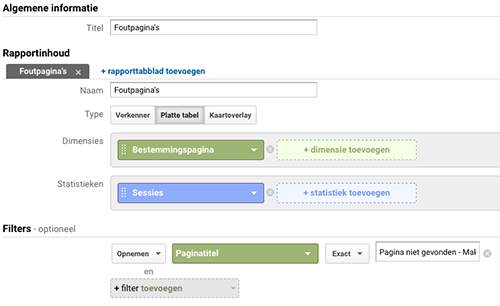
Via Aangepaste Rapporten in het menu kun je nu het rapport inzien. De url’s in dit rapport kun je vervolgens laten doorverwijzen naar een url die wél bestaat.
Tip: aangepaste melding
Zo’n overzicht met foutpagina’s is natuurlijk heel handig, maar hoe weet je nu wanneer er nieuwe foutpagina’s bij komen? Het is immers niet te doen om elke dag handmatig in Analytics dit rapport te bekijken.
Hiervoor is een oplossing: de functie ‘aangepaste meldingen’. Door middel van deze functie kun je een mail naar jezelf laten versturen als er een foutpagina in Analytics verschijnt.
Een melding stel je als volgt in:
- Ga naar Beheerder
- Klik in de rechterkolom op Aangepaste meldingen
- Klik op Nieuwe melding
- Geef de melding een naam, zoals ‘Foutpagina’s’
- Klik op het vinkje bij “Stuur mij een e-mail wanneer deze melding wordt geactiveerd”
- Gebruik de volgende instellingen:
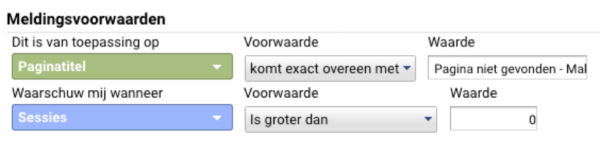
- Klik op Melding opslaan
Voila: je ontvangt nu een e-mail als iemand terecht is gekomen op een foutpagina! In het aangepaste rapport dat je zojuist hebt aangemaakt kun je vervolgens zien om welke url het gaat.
Meer Analytics tips?
Wil je meer weten over het juist instellen van Analytics? Bekijk onze andere Analytics tips of kom een keer op de koffie bij online marketing bureau Sageon in Utrecht.